Cisco Business Dashboardでのユーザの管理
目的
[ユーザ管理(User Management)]ページでは、Cisco Business Dashboardにアクセスできるユーザを定義したり、これらのユーザがダッシュボードと対話する方法に影響する設定を変更したりできます。
Cisco Business Dashboard Networkは、次の4種類のユーザをサポートしています。
- 管理者:管理者は、システムを維持する機能を含むダッシュボード機能に完全にアクセスできます
- 「組織管理者」(Organization Administrator) – 組織管理者は1つ以上の組織の管理に制限されていますが、システムを変更することはできません
- オペレータ:オペレータの権限は組織管理者に似ていますが、ユーザを管理できません
- Readonly:Readonlyユーザはネットワーク情報のみを表示でき、変更はできません
Cisco Business Dashboardを最初にインストールすると、デフォルトの管理者が作成され、ユーザ名とパスワードの両方がciscoに設定されます。
ユーザー設定は、管理者および組織管理者のみが管理できます
この記事では、ユーザの追加、編集、または削除、およびパスワードの複雑度とユーザセッションの設定の変更方法について説明します。
該当するデバイス |ソフトウェアバージョン
- Cisco Businessダッシュボード | 2.2
Cisco Business Dashboard Network Management Usersの管理
新規ユーザの追加
手順 1
Cisco Business Dashboard Administration User Interfaceにログインします。
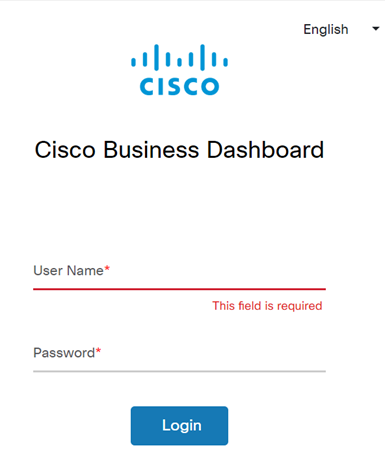
手順 2
メニューボタンをクリックします。

手順 3
administrationを選択します。
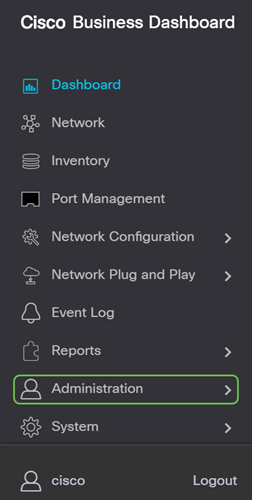
手順 4
「ユーザー」を選択します。
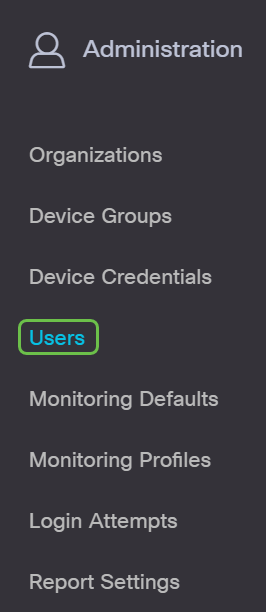
手順 5
[ユーザー設定]タブをクリックします。
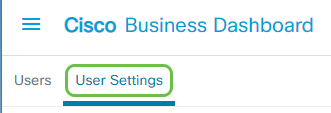
手順 6
プラス(+)アイコンをクリックして、新規ユーザーを追加または作成します。
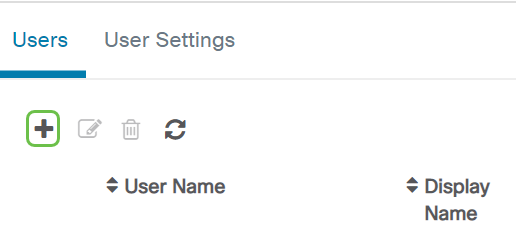
ステップ7
表示されるフィールドに、ユーザ名、表示名、電子メールアドレス、ロール、パスワードを入力します。
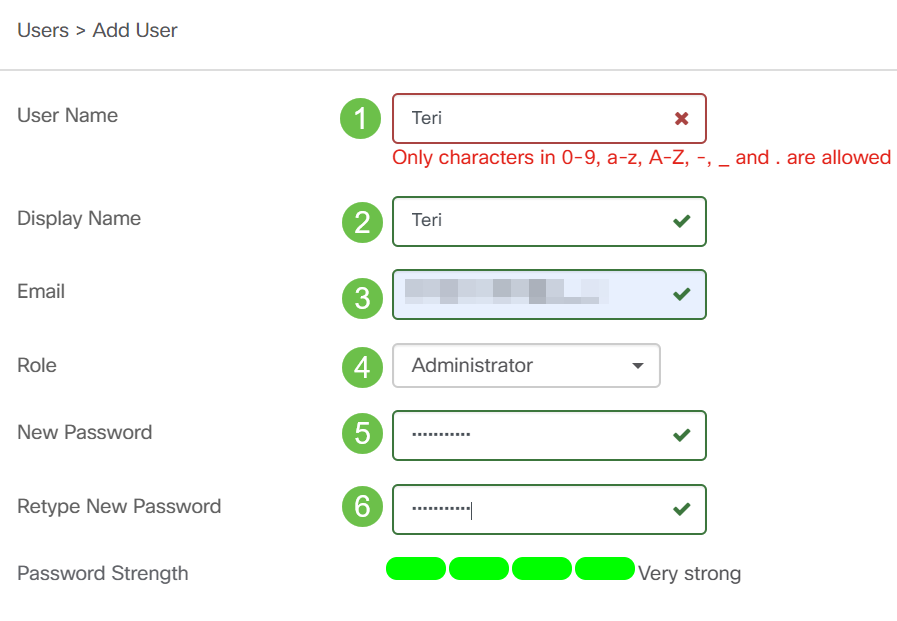
手順 8
(オプション)ユーザの連絡先の詳細を入力することもできます。

手順 9
[Save] をクリックします。

これで新しいユーザが追加され、ユーザインターフェイスで通知が受信されます。
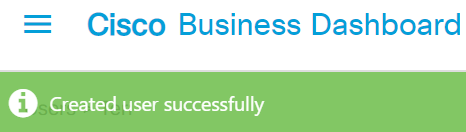
ユーザの変更
既存のユーザを変更するには、次の手順に従います。
手順 1
administrationを選択します。
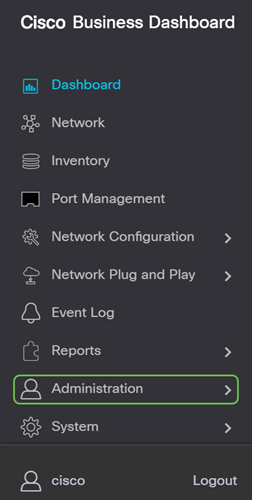
手順 2
「ユーザー」を選択します。
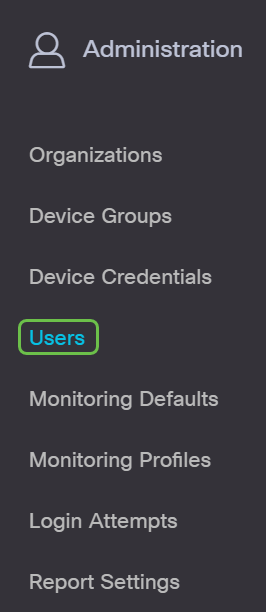
手順 5
[ユーザー設定]タブをクリックします。
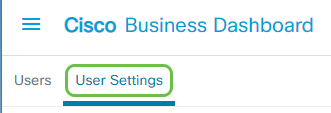
手順 3
変更するユーザー名の横にあるチェックボックスをオンにし、「編集」アイコンをクリックします。
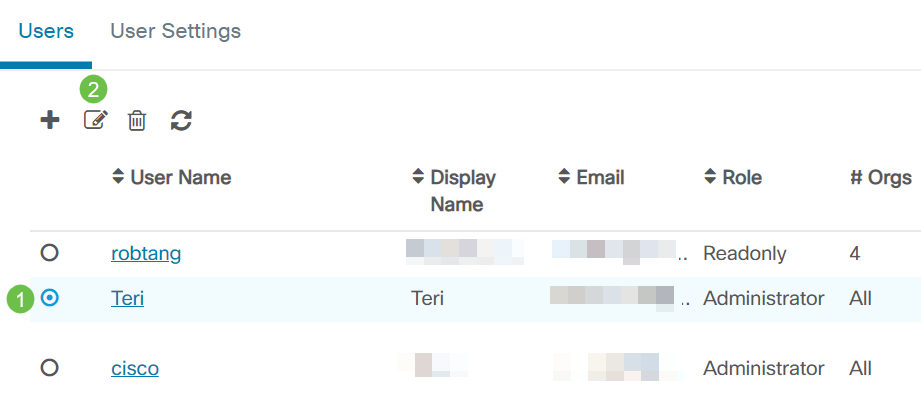
手順 4
ここからパスワードをリセットできます。表示名、電子メール、またはユーザグループを変更することもできます。変更を加えた場合は、必ず[保存]をクリックしてください。
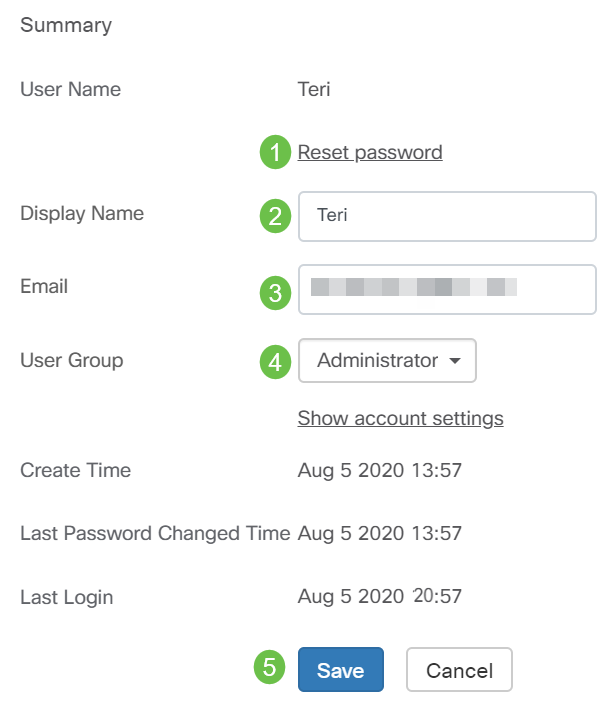
これで既存のユーザを変更し、ユーザインターフェイスで通知を受け取ります。
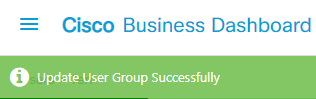
ユーザの削除
既存のユーザを削除するには、次の手順を実行します。
手順 1
administrationを選択します。
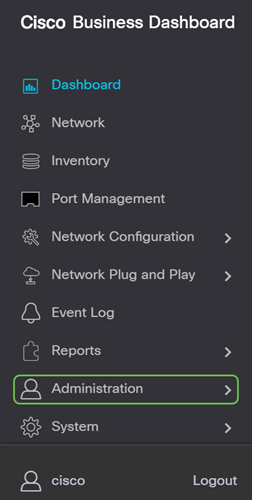
手順 2
「ユーザー」を選択します。
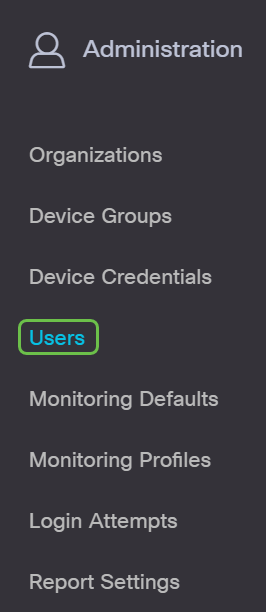
手順 3
[ユーザー設定]タブをクリックします。
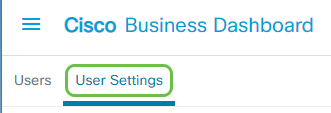
手順 4
変更するユーザー名の横にあるチェックボックスをオンにし、「削除」ボタンをクリックします。

手順 5
これでユーザが削除され、ユーザインターフェイスで通知が受信されます。

パスワードの複雑度の設定
パスワードの複雑さの要件を有効または変更するには、次の手順を実行します。
手順 1
administrationを選択します。
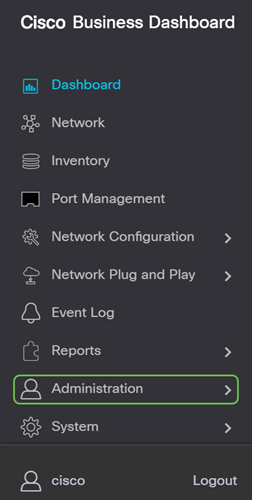
手順 2
「ユーザー」を選択します。
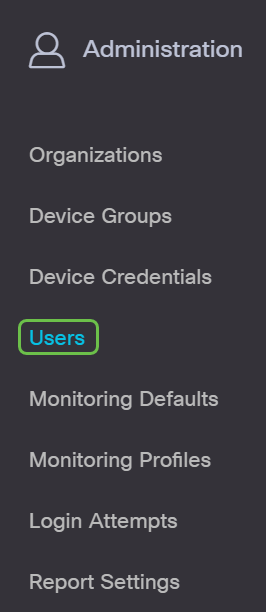
手順 3
(オプション)パスワードの複雑さルールを有効にするには、[パスワードの複雑さ設定]チェックボックスをオンにします。この機能を有効にした場合、新しいパスワードは次のデフォルト設定に従う必要があります。
- 8文字以上にする必要があります。
- 少なくとも3つの文字クラス(大文字、小文字、数字、および標準キーボードで使用可能な特殊文字)の文字を含める必要があります。
- 現在のパスワードと異なる必要があります。

または、このチェックボックスをオフにして、ローカルユーザのパスワードの複雑度の設定を無効にすることもできます。
変更を加えた場合は、[Save]ボタンをクリックしてください。

これで、ローカルユーザのパスワードの複雑度の設定が変更されたはずです。
ユーザセッション設定の設定
パスワードの複雑さの要件を有効または変更するには、次の手順を実行します。
手順 1
administrationを選択します。
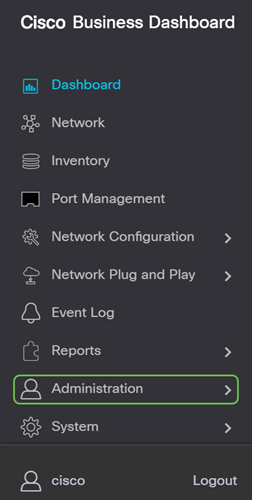
手順 2
「ユーザー」を選択します。
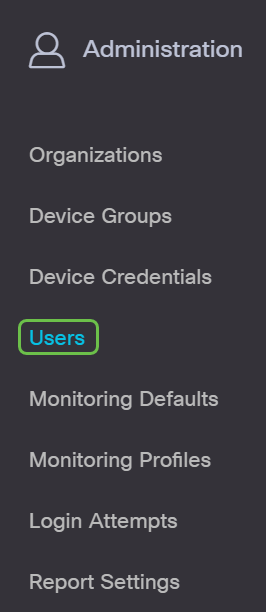
手順 3
[ユーザーの設定]タブをクリックし、[ユーザーセッション]セクションまで下にスクロールします。
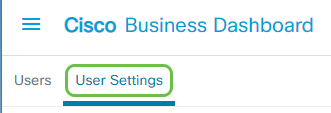
手順 4
[アイドルタイムアウト(分)]フィールドに値を入力します。デフォルト値は60ですが、範囲は10 ~ 120分です。
[絶対タイムアウト(時間)]フィールドに値を入力します。これは、セッションをアクティブにできる最大時間です。デフォルト値は24で、範囲は1 ~ 24時間です。
[Save] をクリックします。

これで、ユーザセッションの設定が完了しました。
結論
これで、ユーザを追加、編集、または削除する手順が分かりました。パスワードの複雑度とユーザセッションの設定を変更することもできます。
 フィードバック
フィードバック